Configuração do Serviço DIXF
Quando a instalação estiver concluída com sucesso, configuure os seguintes passos manuais para o DIXF funcionar:
-
Atualize o ficheiro de configuração. Para tal, siga estes passos:
-
Localizar Microsoft.Dynamics.AX.DMF.ServiceProxy.dll (CONFIG File (.config)) no diretório do Server\bin (\Ficheiros do Programa\Microsoft Dynamics AX\60\Server\<nome do servidor DOS>\bin).
-
Localize o endereço do ponto final no ficheiro de configuração Microsoft.Dynamics.AX.DMF.ServiceProxy.dll, assemelha-se ao seguinte:
http://localhost:7000/DMFService/DMFServiceHelper.svc
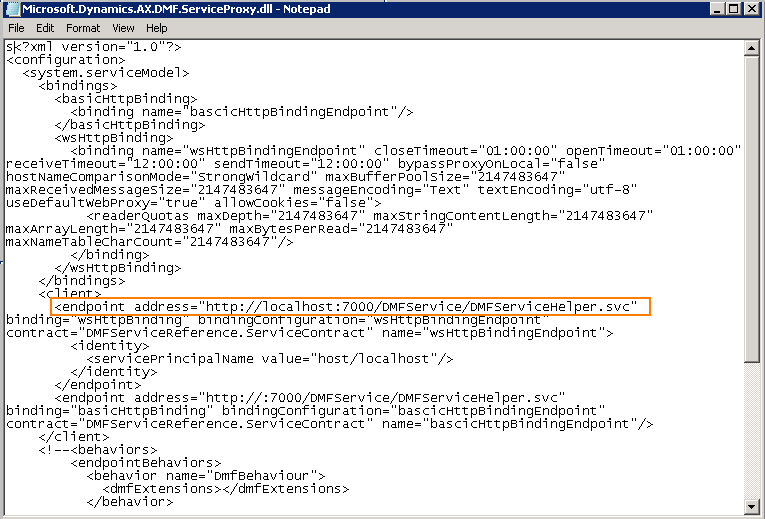
-
Substitua o local pelo nome do computador da seguinte forma em que o serviço DIXF está em execução.
http://<Nome do servidor>:7000/DMFService/DMFServiceHelper.svcNote O nome do servidor <> é o nome do computador em que o Serviço DIXF está em execução.
-
-
Adicione o utilizador AOS ao grupo de utilizadores DIXF. O grupo de utilizadores do Serviço-Quadro de Exportação de Dados da Microsoft Dynamics AX é criado parte da instalação do componente de serviço DIXF do hotfix. O grupo é criado no computador no qual o componente de serviço DIXF está instalado. Apenas o utilizador que é membro deste grupo pode ligar para o serviço DIXF. Tem de consultar o utilizador do serviço AOS e certificar-se de que os utilizadores são adicionados a este grupo. Esta ação é necessária para que a AOS possa ligar com sucesso para o serviço DIXF. Os utilizadores individuais de AX não devem ser adicionados a este grupo. Depois de adicionar o utilizador ao grupo, é necessário reiniciar o computador.
Serviço de
rede 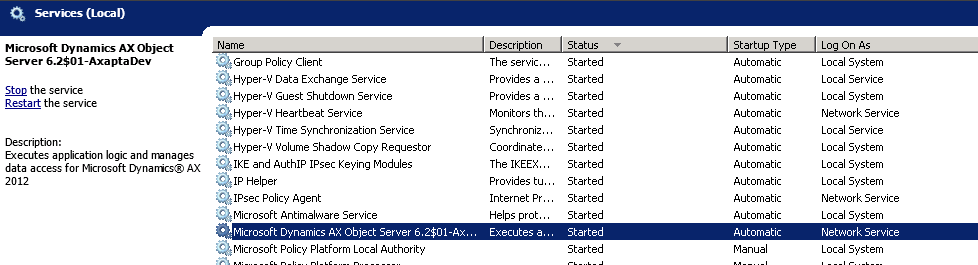
Microsoft Dynamics AX Data Import Export Framework Service Group
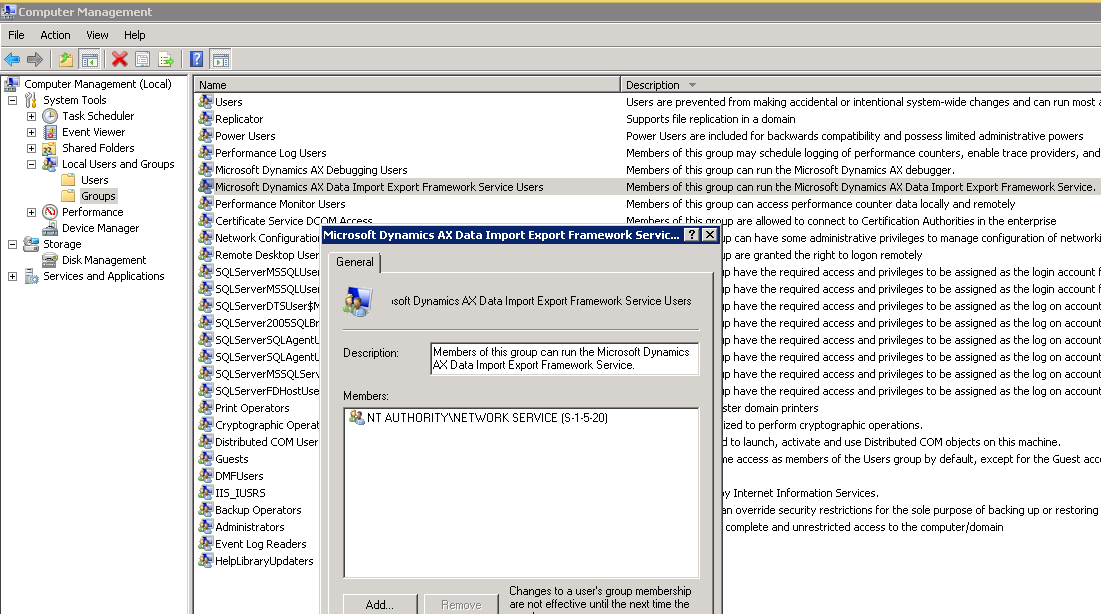
Regenerar a encenação para o mapeamento do alvo
A encenação para o alvo das entidades tem de ser regenerada. Para regenerar a encenação para o mapeamento de alvos, vá ao formulário de parâmetros de importação/exportação de dados e, em seguida, clique em Regenerar o mapeamento do alvo. Esta ação elimina qualquer modificação manual feita para encenar para mapear o alvo e regenerar a paragem para o mapeamento de alvos para todas as entidades padrão. Para entidades personalizadas, o mapeamento tem de ser regenerado manualmente a partir do formulário de entidades-alvo.
Pré-requisitos
Tem de ter o Microsoft Dynamics AX 2012 R2 instalado para aplicar este hotfix.










